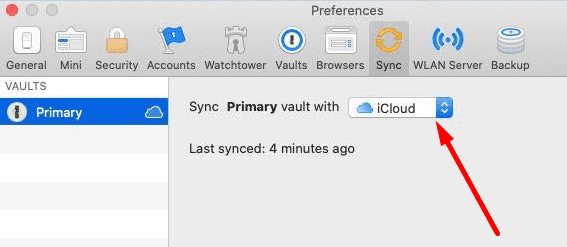Đồng bộ hóa mật khẩu đa nền tảng là điều cần thiết trong thế giới ngày nay, nơi mọi người đều có ít nhất hai thiết bị. Đồng bộ hóa mật khẩu trên tất cả các thiết bị của bạn giúp bạn tiết kiệm thời gian quý báu bằng cách truy cập vào dữ liệu của mình ở nơi bạn cần.
Đây là lý do tại sao bạn nên chọn trình quản lý mật khẩu hỗ trợ đồng bộ hóa mật khẩu đa nền tảng. 1Password là một trong những ví dụ đó. Và không có giới hạn về số lượng thiết bị bạn có thể sử dụng nó. Thật không may, chương trình đôi khi có thể không đồng bộ hóa mật khẩu của bạn trên các thiết bị của bạn. Hãy xem cách bạn có thể khắc phục sự cố.
Cách khắc phục 1Password không đồng bộ hóa trên nhiều thiết bị
Giải pháp nhanh chóng
- Đảm bảo tải xuống tiện ích mở rộng 1Password hoặc ứng dụng trên tất cả các thiết bị của bạn.
- Đảm bảo rằng bạn đã đăng nhập vào cùng một tài khoản 1Password trên tất cả các thiết bị của mình. Sau đó, đăng xuất khỏi tài khoản 1Password của bạn và đăng nhập lại để thiết lập kết nối mới với máy chủ 1Password.
- Ngắt kết nối thiết bị của bạn khỏi Internet. Khởi động lại và kiểm tra xem trình quản lý mật khẩu có thể đồng bộ hóa mật khẩu của bạn ngay bây giờ hay không.
- Cài đặt các bản cập nhật mới nhất của sistema trên tất cả các thiết bị của bạn.
- Kiểm tra xem có phiên bản mới hơn của ứng dụng 1Password hay không và cài đặt nó trên tất cả các thiết bị của bạn.
1 Mật khẩu sẽ không đồng bộ với iCloud
Nếu sự cố này chỉ ảnh hưởng đến iCloud, hãy kiểm tra cài đặt hiện tại của bạn và đảm bảo 1Password được đặt để đồng bộ hóa với iCloud.
- Bắt đầu 1Password.
- vì vậy hãy đi đến sở thích và chọn tệp Đồng bộ biểu tượng.
- chọn của bạn kho tiền chínhđi Đồng bộ hóa vault với và chọn iCloud.

- Đánh vào bắt đầu đồng bộ hóa cái nút.
Ngoài ra, trên máy Mac của bạn, hãy truy cập Tùy chọn hệ thốngvà chọn. Nếu bạn đang sử dụng thiết bị iOS, hãy khởi chạy tệp Ứng dụng cài đặt và chạm . Tiếp theo, đảm bảo rằng iCloud Drive được bật và 1Password có thể truy cập iCloud. Trên Mac, hãy chọn Tùy chọn iCloud Drive, và nếu bạn đang sử dụng iOS, hãy chọn Ứng dụng sử dụng iCloud.
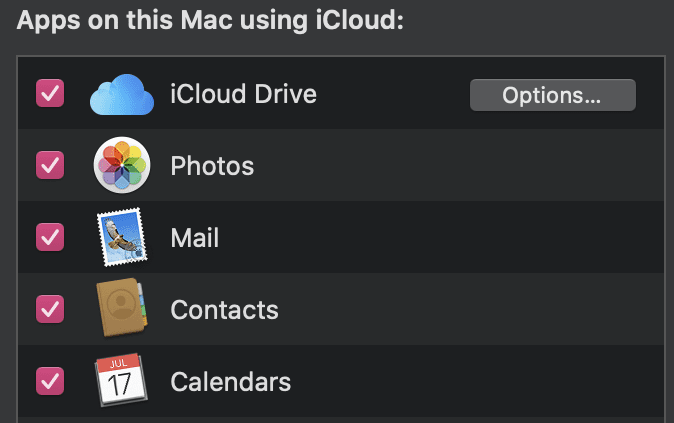
Nếu sự cố vẫn tiếp diễn, hãy thử đặt lại dữ liệu iCloud trong 1Password. Để được hướng dẫn chi tiết về các bước cần thực hiện, hãy truy cập Trang hỗ trợ 1Password và cuộn xuống tùy chọn cuối cùng trong danh sách.
1 Mật khẩu không được đồng bộ hóa với Dropbox
Nếu vấn đề đồng bộ với Dropbox, điều đầu tiên cần kiểm tra là giới hạn thiết bị của bạn. Nếu bạn sử dụng gói Cơ bản, bạn có thể truy cập tối đa ba thiết bị cùng một lúc. Đảm bảo rằng bạn có đủ dung lượng trống trong tài khoản Dropbox của mình.
Nếu bạn là người dùng công ty, quản trị viên của bạn có thể giới hạn số lượng thiết bị bạn có thể kết nối cùng một lúc. Liên hệ với quản trị viên của bạn để biết thêm thông tin về cài đặt hiện tại.
Sau đó, đảm bảo rằng Dropbox hiển thị trong khay sistema (Windows 10) hoặc trong thanh menu (Mac). Đảm bảo rằng dịch vụ không bị tạm dừng. Trên máy Mac của bạn, nhấp chuột phải vào biểu tượng Dropbox, chọn sở thích và thiết lập đồng bộ chọn lọc để đồng bộ hóa với kho tài khoản 1Password của bạn.
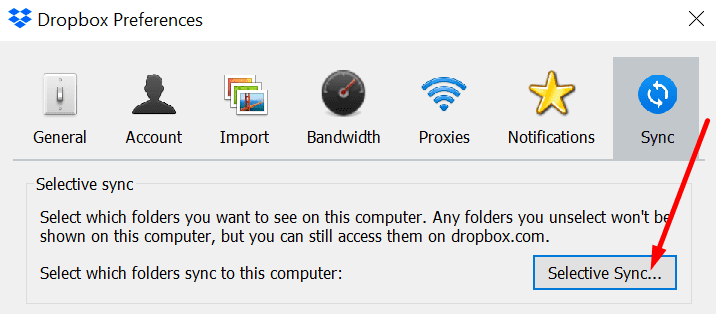
Một lần nữa, nếu bạn đang sử dụng máy Mac, hãy chuyển đến thư mục Ứng dụng, chọn các bản sao cũ của 1Password và kéo chúng vào Thùng rác. Dọn sạch Thùng rác và khởi động lại máy tính của bạn.
Và nếu vấn đề khó chịu này không biến mất, hãy thử đặt lại dữ liệu 1Password của bạn. Truy cập trang gỡ rối Dropbox của 1Password để được hướng dẫn thêm.
phần kết luận
Tóm lại, các vấn đề đồng bộ hóa 1Password thường do định cấu hình sai ứng dụng. Đảm bảo rằng kho tiền chính của bạn có thể đồng bộ hóa với các ứng dụng và dịch vụ lưu trữ đám mây của bạn. Cuối cùng nhưng không kém phần quan trọng, hãy cập nhật 1Password và cài đặt các bản cập nhật mới nhất từ sistema operativo trên tất cả các thiết bị của bạn. Khắc phục sự cố 1Các vấn đề đồng bộ hóa mật khẩu không dễ dàng. Vui lòng chia sẻ thêm các mẹo khắc phục sự cố bên dưới.